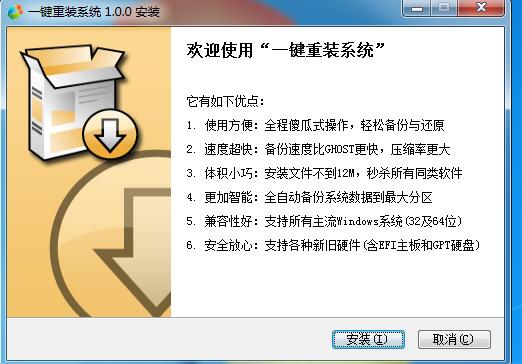【电脑重装系统】系统基地一键重装系统工具V5.3全能版
【电脑重装系统】系统基地一键重装系统工具V5.3全能版小编寄语
【电脑重装系统】系统基地一键重装系统工具V5.3全能版是目前全网最多人用的系统重装软件,具有一键重装系统win7、一键重装系统win8以及一键安装xp系统的强大功能。软件小巧免安装,人人都能自己动手重装系统;无需U盘或者光驱,鼠标一点即可完成系统重装; 全程系统重装软件自动运行,无需任何技术基础。【电脑重装系统】系统基地一键重装系统工具V5.3全能版开启了软件重装系统的新革命,将全民动手重装系统变成了可能并普及开来,用户再也不用花钱搬到电脑店去维修了,省时省力更省心!【电脑重装系统】系统基地一键重装系统工具V5.3全能版下载好后直接打开运行,根据系统重装软件界面上的操作提示使用鼠标一步步顺序操作即可。
【电脑重装系统】系统基地一键重装系统工具V5.3全能版特色
1、无任何捆绑软件:无捆绑首页。
2、自带虚拟光驱功能,无需复杂的操作。
3、自带双系统安装参数 /system 及辅助工具,提供双系统安装的指导。
4、支持选择WinXP/2003安装程序WINNT32.EXE进行安装,PE系统以及正常系统环境均可正常运行。
5、支持命令行调用参数 /Load /install /config /system /backup /E /Q /R /S具体请看下面。
6、支持WinXP到Win10原版ISO和系统光盘,这是考虑到部分用户不会在PE安装原版WinXP-Win10原版ISO和系统光盘。
7、支持原版和Ghost版的ISO镜像,也就是说 只要是Windows的ISO系统安装镜像,他就能识别安装,无需加载虚拟光驱。
【电脑重装系统】系统基地一键重装系统工具V5.3全能版攻略教程
系统基地一键重装系统后开机密码不能更改怎么办?在Win8系统中,很多用户为了加强电脑安全或保护个人隐私会给电脑设置开机密码,只有正确输入密码后才能进入桌面操作。但是有些用户在设置密码时却遇到了一些问题,系统弹出Windows不能更改密码的提示窗口。那么,Win8设置开机密码提示不能更改密码该怎么办呢?
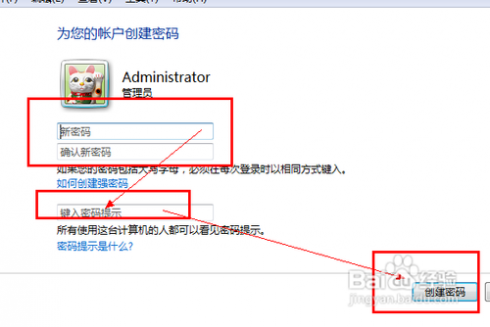
1、首先鼠标右击电脑桌面上的“计算机”图标选择“管理”选项;
2、在打开的管理界面中,依次展开左侧的“本地用户和组-用户”项;
3、找到你要修改的密码的用户,然后右击鼠标选择“属性”,将“用户不能修改密码”前面的勾取消掉,点击确定退出即可。
以上就是Win8设置开机密码时提示不能更改密码的解决方法,根据上面介绍的方法,只要三个步骤就能轻松解决问题。
系统基地一键重装系统之XP系统忘记密码怎么办?在使用电脑时,如果忘记了登陆密码会十分头疼,如果XP用户忘记了自己的登陆密码,可以使用以下方法找回。

一、利用“administrator”
我们知道在安装Windows XP过程中,首先是以“administrator”默认登录,然后会要求创建一个新账户,以便进入Windows XP时使用此新建账户登录,而且在Windows XP的登录界面中也只会出现创建的这个用户账号,不会出现“administrator”,但实际上该“administrator”账号还是存在的,并且密码为空。
当我们了解了这一点以后,假如忘记了登录密码的话,在登录界面上,按住Ctrl+Alt键,再按住Del键二次,即可出现经典的登录画面,此时在用户名处键入“administrator”,密码为空进入,然后再修改“zhangbp”的口令即可。
二、利用NET命令
我们知道在Windows XP中提供了“net user”命令,该命令可以添加、修改用户账户信息,其语法格式为:
net user [UserName [Password | *] [options]] [/domain]
net user [UserName {Password | *} /add [options] [/domain]
net user [UserName [/delete] [/domain]]
每个参数的具体含义在Windows XP帮助中已做了详细的说明,在此笔者就不多阐述了。好了,我们现在以恢复本地用户“zhangbq”口令为例,来说明解决忘记登录密码的步骤:
1、重新启动计算机,在启动画面出现后马上按下F8键,选择“带命令行的安全模式”。
2、运行过程结束时,系统列出了系统超级用户“administrator”和本地用户“zhangbq”的选择菜单,鼠标单击“administrator”,进入命令行模式。
3、键入命令:“net user zhangbq 123456 /add”,强制将“zhangbq”用户的口令更改为“123456”。若想在此添加一新用户(如:用户名为abcdef,口令为123456)的话,请键入“net user abcdef 123456 /add”,添加后可用“net localgroup administrators abcdef /add”命令将用户提升为系统管理组“administrators”的用户,并使其具有超级权限。
4、重新启动计算机,选择正常模式下运行,就可以用更改后的口令“123456”登录“zhangbq”用户了。
以上便是系统基地一键重装系统之XP系统忘记密码怎么办的解决方法。希望小编的分享能够帮助到大家!
系统基地一键重装系统之电脑瘦身的方法技巧。网友们都希望自己的电脑能够反应快速,但是往往系统用久了就会有许多垃圾文件严重影响电脑的运行速度,所以必须经常要给电脑瘦身,清理。win10系统怎么减肥呢?常规的方法是可以通过第三方软件,但是效果不是很理想。接下来,小编将和大家分享自己经常给电脑瘦身的一些方法技巧。
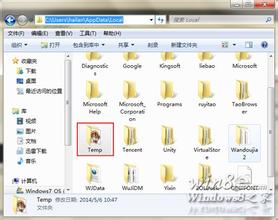
具体操作如下:
第一步,常规清理C盘,通过控制面板—程序和功能删除平时不使用的程序和软件。有的朋友可能不认识其中的一些软件怕删错了,其实可以将软件名记住去百度一下看是不是系统必须的软件。
第二步,将设置“虚拟内存”,点击“计算机”右键打开“属性”,依次点击“高级系统设置”—“高级”—“设置”—“高级”—“更改”。 在“虚拟内存”页面中,选中C盘再点击“无分页文件”,点击“确定”保存。 再在“虚拟内存”页面中,选中D盘再点击“系统管理的大小”,点击“确定”保存。 此文件默认为物理内存的1.5倍,重启后设置生效,大约可以为C盘释放出2-4G的空间。
第三步,删除自动备份文件,
1、找到cmd.exe文件(在“开始–> 程序 –>附件”中),鼠标右键选择“以管理员身份运行”
2、运行命令rd /S /Q c:WINDOWS.OLD或者rd /S /Q $WINDOWS.OLD
3、当提示您确认删除的目标 WINDOWS.OLD 文件夹,确认输入y然后按回车键。这样就轻松删除了,WINDOWS.OLD为系统的备份文件,时间越久就越大,超过10G都是很正常的。大约可为C盘释放3G以上空间。
第四步,我们将Windows10系统的休眠功能关闭掉,打开“开始”菜单中的“运行”命令,输入“powercfg -h off ”指令,关闭休眠功能(如下图),此文件的实际大小和物理内存是一样的,大约可以为C盘释放出1-3G的空间。
以上四个步骤都是小编一直使用win10系统怎么减肥的方法 ,对于平时不怎么清理电脑的用户,这种操作能一次性给C盘瘦身,为系统盘节约出更大空间,由于计算机长时间使用,如果系统盘的文件过多容量紧凑,那么就很容易造成系统运行缓慢的状况出现,所以定时清理您的电脑是很有必要的。
【电脑重装系统】系统基地一键重装系统工具V5.3全能版相关推荐
- 【电脑重装系统】黑云一键重装系统软件V9.4.9修正版
- 【电脑重装系统】闪电一键重装系统软件V3.6.8.1358官网版
- 【电脑重装系统】蜻蜓一键重装系统软件V2.0简体中文版
- 【电脑重装系统】小马一键重装系统软件V1.8体验版
- 【系统重装】白云一键重装系统软件V6.2.6.18兼容版
用户评价
【电脑重装系统】系统基地一键重装系统工具V5.3全能版很好用的一款重装软件,很适合小白使用,不会装系统或者嫌装系统麻烦,用【电脑重装系统】系统基地一键重装系统工具V5.3全能版就是最好的选择。
虽然我会U盘和光盘重装系统,但我还是会选择【电脑重装系统】系统基地一键重装系统工具V5.3全能版,因为实在是太简单了!
网友问答
系统基地一键重装系统好不好?
系统基地一键重装系统是一款免费好用的在线系统重装软件,它没有传统系统重装的繁琐流畅,只需简单几步,即可自主完成系统的重装,
系统基地一键重装系统怎样?
系统基地一键重装系统是一款一键式在线重装,无需光盘和U盘就能重装系统的软件,系统基地一键重装系统软件实现了系统稳定安装。文件操作速度更快,操作更精确,重装耗时更短! 简单几步就能完成重装系统。
- 小白一键重装系统
- 黑云一键重装系统
- 极速一键重装系统
- 好用一键重装系统
- 小鱼一键重装系统
- 屌丝一键重装系统
- 得得一键重装系统
- 白云一键重装系统
- 小马一键重装系统
- 大番茄一键重装系统
- 老毛桃一键重装系统
- 魔法猪一键重装系统
- 雨林木风一键重装系统
- 系统之家一键重装系统
- 系统基地一键重装系统
- 云骑士一键重装系统
- 完美一键重装系统
- 桔子一键重装系统
- 360一键重装系统
- 大白菜一键重装系统
- 萝卜菜一键重装系统
- 蜻蜓一键重装系统
- 闪电一键重装系统
- 深度一键重装系统
- 紫光一键重装系统
- 老友一键重装系统
- 冰封一键重装系统
- 飞飞一键重装系统
- 金山一键重装系统
- 无忧一键重装系统
- 易捷一键重装系统
- 小猪一键重装系统